excel怎么对单元格指定输入类型及显示批注?
时间:2021-11-01 来源:互联网
我们在编辑单元格时,需要对单元格输入的值进行约束,比如单元格中只能输入整数,输入其他值时会弹出报错提示。
有时候我们需要对单元格添加信息显示(批注),比如点选单元格,能显示此单元格修改者的信息。
下面进行简单介绍。


软件名称:Microsoft Office Word2010官方简体中文版软件大小:800MB更新时间:2014-03-17立即下载
方法/步骤
上面介绍的两个功能都可以在数据有效性中设置。选中需要设置的单元格,然后点击菜单中的【数据有效性】,弹出设置窗口,可以进行各项设置。
在setting页面卡中,允许规则包含多种形式,根据要求选择一种形式进行约束单元格输入值。本例选择【decimal】规则,约束数值在0到100之间。


切换到【input message】页面卡,在Title中输入修改者,message输入王老师,勾选第一项。

在【Error Alert】页面卡,勾选第一项,Style选择Stop,Title输入输入有误,Error message输入请输入在0到100之间的数。

点击确定,完成单元格的数据有效性的设置。我们验证一下结果。
选中单元格,可以看到,单元格下方显示批注修改者 王老师。
输入1001回车,则弹出报警窗,并且上面有错误的原因。

在数据有效性中,序列功能很强大,可以通过不用的函数进行序列的设置。这里先做一个序列基本功能介绍,以后会有专门的篇幅进行序列的介绍。
在setting中选择List,然后点击输入框后面的按钮,框选序列内容,回车确认,可以看到在输入框中显示序列引用单元格。
然后确认退出,就可以创建下拉菜单,即序列。




以上就是excel怎么对单元格指定输入类型及显示批注方法介绍,操作很简单的,大家学会了吗?希望能对大家有所帮助!
-
 乌力格尔是以下哪一种艺术形式 蚂蚁新村今日答案2025.12.25 2026-01-01
乌力格尔是以下哪一种艺术形式 蚂蚁新村今日答案2025.12.25 2026-01-01 -
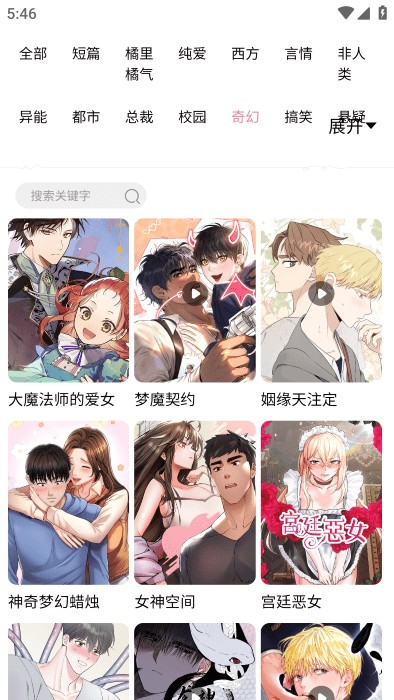 漫蛙动漫下载app最新版本-漫蛙动漫官方客户端免费下载入口安卓版 2026-01-01
漫蛙动漫下载app最新版本-漫蛙动漫官方客户端免费下载入口安卓版 2026-01-01 -
 《这城有良田》实用游戏技巧 2026-01-01
《这城有良田》实用游戏技巧 2026-01-01 -
 我的勇者 游仙门 鎏金蛇影魂卡简评 2026-01-01
我的勇者 游仙门 鎏金蛇影魂卡简评 2026-01-01 -
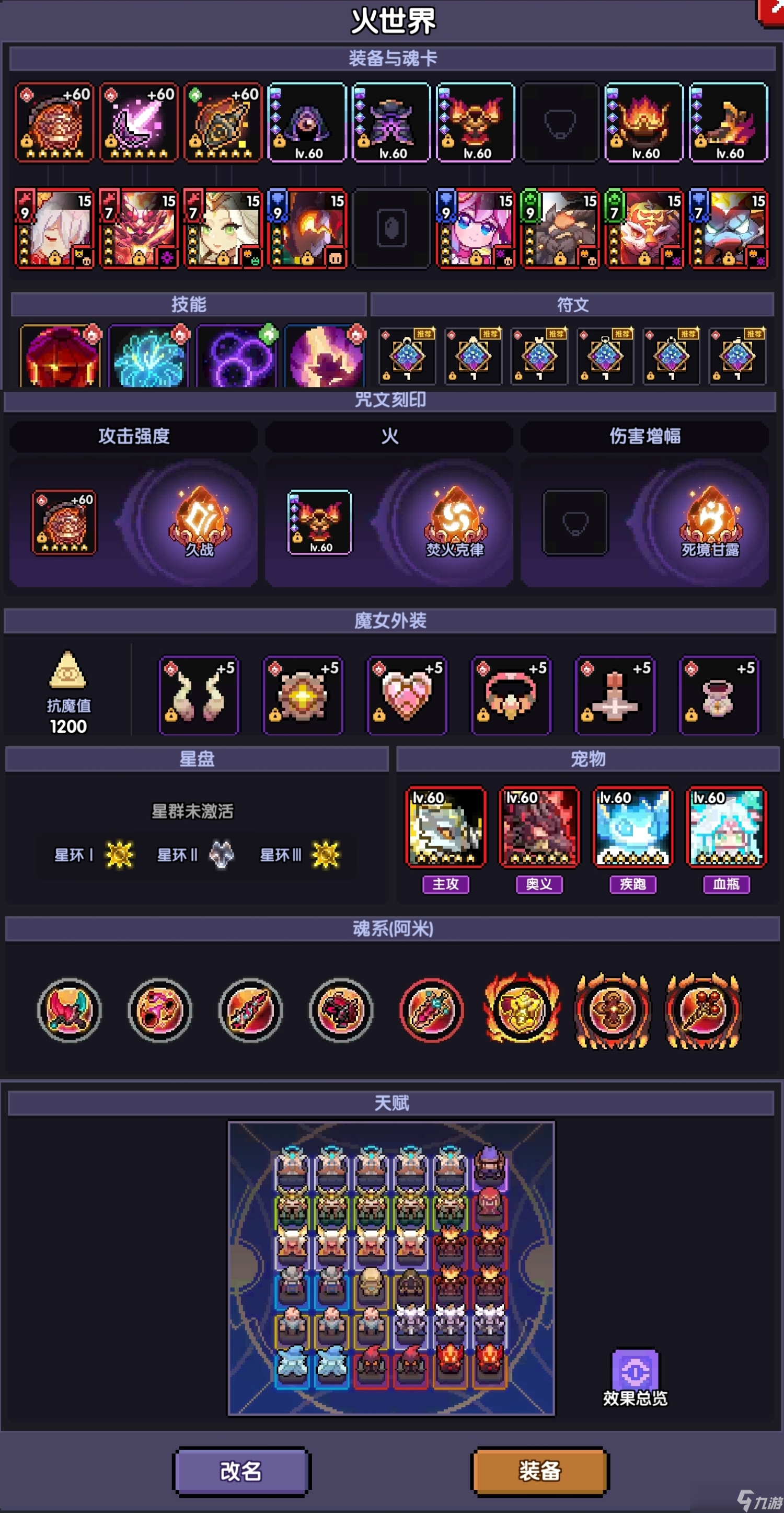 我的勇者 牧师 上官 世界 萌新向新火牧师世界简易搭配攻略 2026-01-01
我的勇者 牧师 上官 世界 萌新向新火牧师世界简易搭配攻略 2026-01-01 -
 我的勇者 褪羽斯托拉斯 对王秘境水牧 2026-01-01
我的勇者 褪羽斯托拉斯 对王秘境水牧 2026-01-01





